Loading...
Anda bisa masuk ke menu Pengaturan di HP Samsung Anda untuk mengaktifkan notifikasi di layar kunci

Notifikasi atau pemberitahuan menjadi fitur yang sangat penting yang memudahkan pengguna untuk mengetahui pesan atau informasi masuk secara real-time. Notifikasi ditampilkan otomatis kepada pengguna di lokasi dan dalam format yang berbeda, seperti ikon di status bar, entri yang lebih mendetail di panel samping notifikasi, badge di ikon aplikasi, dan di perangkat wearable yang tersambung. Dalam perkembangan OS Android, notifikasi hadir dengan desain dan setelan yang lebih beragam, pengguna diberi kebebasan dalam menampilkan notifikasi sesuai keinginan dan kebutuhan.
Mulai Android 5.0, notifikasi hadir dengan format yang lebih berbeda. Pengguna dapat melihat notifikasi muncul sebentar di jendela floating dan notifikasi juga dapat muncul di layar kunci. Pengguna dapat menggunakan setelan sistem untuk memilih tingkat detail yang terlihat saat notifikasi ditampilkan. Namun terkadang, sebagian pengguna yang mungkin masih awam merasa bingung bagaimana cara mengatur notifikasi layar kunci. Oleh karena itu, artikel ini dibuat untuk Anda yang merasa bingung bagaimana cara menampilkan notifikasi layar kunci di HP Samsung. Selengkapnya simak ulasannya berikut ini.
Lihat Juga : 9 Cara Merekam Layar HP Samsung
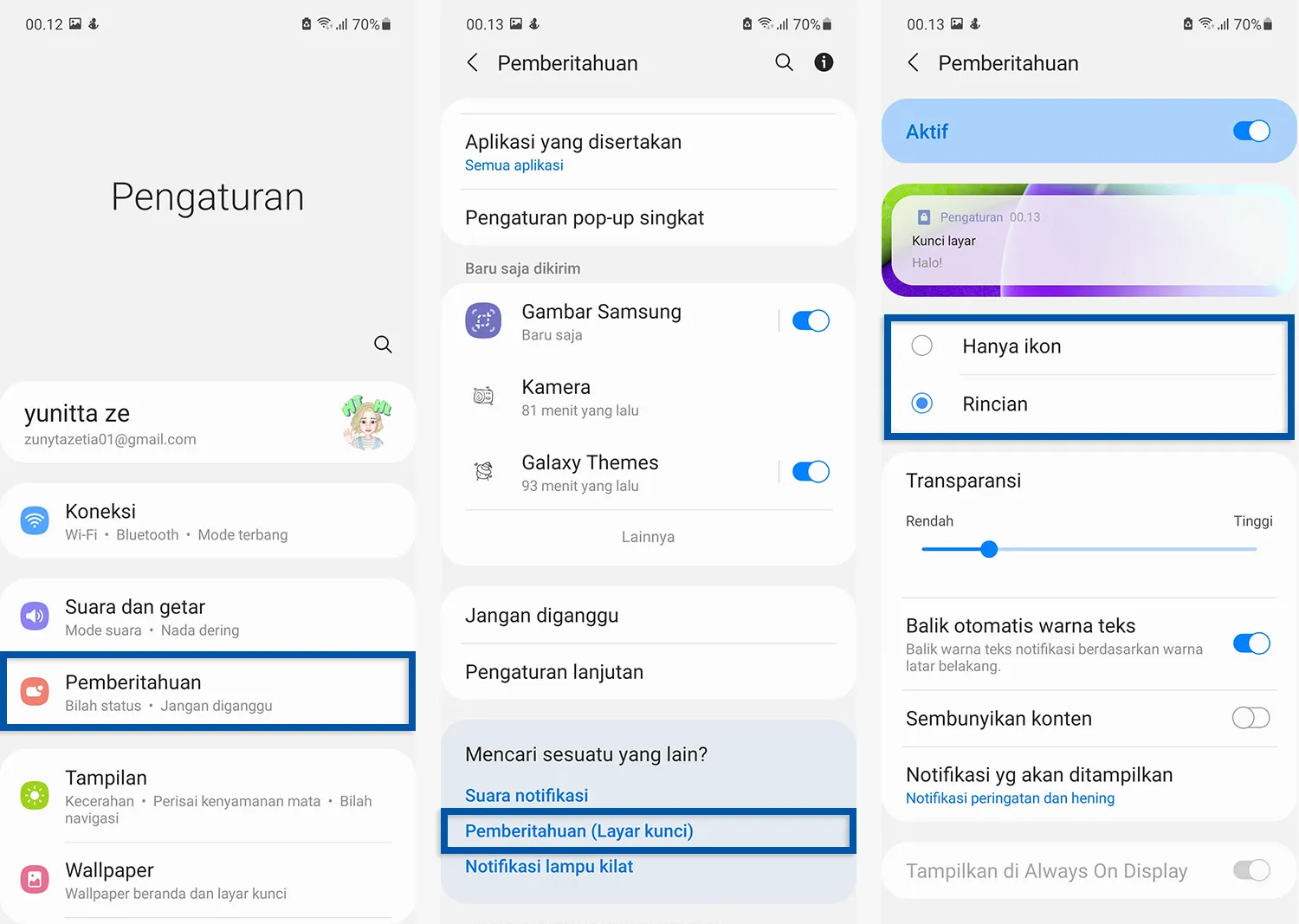
Pada ponsel Samsung, Anda bisa dengan mudah mengaktifkan notifikasi layar kunci melalui menu Pengaturan. Terdapat dua opsi notifikasi layar kunci yang Samsung hadirkan; jika Anda memilih “Hanya ikon” maka yang ditampilkan hanya ikon dari aplikasi, namun jika Anda memilih “Rincian” maka yang ditampilkan adalah nama aplikasi dan rincian pesan dari notifikasi. Untuk melakukannya, ikuti langkah-langkah di bawah ini.
Setelah mengaktifkan notifikasi di layar kunci, Anda juga perlu memastikan semua perizinan notifikasi sudah diatur dengan benar dan sesuai dengan yang Anda harapkan.
Lihat Juga : 9 Cara Reset HP Samsung ke Setelan Pabrik
Dengan mengaktifkan fitur pemberitahuan di layar kunci, ini akan memudahkan Anda untuk melihat pesan atau pemberitahuan masuk meskipun ponsel dalam keadaan terkunci. Anda tidak perlu lagi di repotkan untuk menggeser status bar ke bawah setiap kali ada notifikasi yang masuk. Selain itu, Anda juga diberikan pilihan untuk menyembunyikan konten seperti chat atau nama untuk tetap menjaga privasi.
Tutorial di atas dapat Anda lakukan pada semua seri HP Samsung, seperti Samsung Galaxy J (yang sekarang sudah berakhir), Galaxy S, Galaxy A, Galaxy M, Galaxy Z, dan Galaxy Note. Jika nanti terdapat berbedaan antarmuka dan menu, maka Anda bisa menyesuaikannya. Dan apabila ada sesuatu yang perlu Anda tanyakan, silakan tulis melalui kolom komentar di bawah ini. Terima kasih dan selamat mencoba!
Notifikasi pop-up adalah notifikasi yang ditampilkan di depan layar ponsel. Notifikasi pop-up memungkinkan pengguna untuk membaca dan membalas pesan lebih cepat tanpa harus membuka aplikasi.
Fitur notifikasi di layar kunci mungkin belum di aktifkan. Coba pastikan kembali notifikasi di layar kunci sudah di aktifkan dan semua perizinan notifikasi pada aplikasi juga sudah di atur dengan benar.
Pada ponsel Samsung, Anda bisa buka menu Pengaturan » Pemberitahuan » Aplikasi yang disertakan, lalu Anda bisa pilih aplikasi tertentu yang ingin Anda matikan. Geser toggle pada aplikasi untuk menonaktifkan notifikasi.
Penulis : Rudi Dian Arifin | Editor : Wahyu Setia Bintara